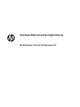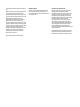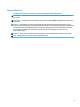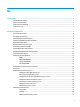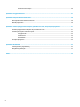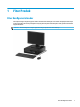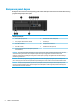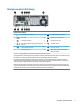Panduan Referensi Perangkat Keras HP EliteDesk 705 G3 SFF Business PC
© Copyright 2016 HP Development Company, L.P. Windows adalah merek dagang terdaftar atau merek dagang Microsoft Corporation di Amerika Serikat dan/atau negara-negara lain. Informasi yang tercantum dalam dokumen ini dapat berubah sewaktu-waktu tanpa pemberitahuan sebelumnya. Satu-satunya jaminan untuk produk dan layanan HP tercantum dalam pernyataan jaminan tertulis yang disertakan bersama produk dan layanan tersebut. Tidak ada isi dokumen ini yang dapat dianggap sebagai pernyataan jaminan tambahan.
Mengenai Buku Ini Panduan ini menyediakan informasi dasar untuk memutakhirkan PC Bisnis HP EliteDesk. PERINGATAN! atau cedera. Menunjukkan situasi berbahaya yang, jika tidak dicegah, dapat mengakibatkan kematian PERHATIAN: Menunjukkan situasi berbahaya yang, jika tidak dicegah, dapat mengakibatkan cedera ringan atau sedang. PENTING: Menunjukkan informasi yang dianggap penting namun tidak terkait bahaya (misalnya, pesan terkait dengan kerusakan properti).
iv Mengenai Buku Ini
Isi 1 Fitur Produk .................................................................................................................................................. 1 Fitur Konfigurasi standar ....................................................................................................................................... 1 Komponen panel depan .........................................................................................................................................
Keamanan bezel depan ..................................................................................................................... 46 Apendiks A Penggantian baterai ...................................................................................................................... 47 Apendiks B Pelepasan muatan listrik statis ...................................................................................................... 50 Mencegah kerusakan akibat listrik statis ...........................
1 Fitur Produk Fitur Konfigurasi standar Fitur dapat beragam tergantung pada model. Untuk bantuan dukungan serta untuk mempelajari lebih lanjut tentang perangkat keras dan perangkat lunak yang diinstal pada model komputer Anda, jalankan utilitas HP Support Assistant. CATATAN: Model komputer ini dapat digunakan dengan posisi tower atau desktop.
Komponen panel depan Konfigurasi drive bisa bervariasi tergantung pada model. Beberapa model tertentu memiliki bezel kosong yang melindungi tempat drive optik. Komponen panel depan 1 Drive optik tipis (opsional) 6 Soket keluaran audio (headphone) 2 Port pengisian USB 2.0 (listrik) (hitam) 7 Tombol daya 3 Port USB 2.0 (hitam) 8 Lampu aktivitas hard drive 4 Port USB 3.
Komponen panel belakang Komponen panel belakang 1 Konektor mouse PS/2 (hijau) 7 Konektor keyboard PS/2 (ungu) 2 Port serial 8 Konektor monitor DisplayPort 3 Soket RJ-45 (jaringan) 9 Konektor monitor VGA 4 Port USB 2.0 (hitam) dengan fungsi bangun pada keyboard 10 Port USB 3.1 (biru) 5 Soket masukan Audio (biru) 11 Port USB 3.
Lokasi nomor seri Setiap komputer memiliki nomor seri dan ID produk unik yang terdapat di bagian eksterior komputer. Simpan nomor ini agar selalu tersedia bila akan menghubungi layanan pelanggan untuk meminta bantuan.
2 Upgrade perangkat keras Fitur kemampuan servis Komputer ini dilengkapi fitur yang memudahkan Anda melakukan peningkatan kemampuan dan layanan. Torx T15 atau obeng pipih diperlukan untuk berbagai prosedur pemasangan yang dijelaskan dalam bab ini. Peringatan dan perhatian Sebelum melakukan upgrade, pastikan Anda membaca semua petunjuk, perhatian, dan peringatan yang berlaku dalam panduan ini secara cermat.
Melepaskan panel akses komputer Untuk mengakses komponen internal, Anda harus melepas panel akses. 1. Lepaskan/pisahkan semua perangkat keamanan yang menghalangi Anda membuka komputer. 2. Lepaskan semua media yang dapat dilepas dari komputer, seperti drive CD atau flash disk USB. 3. Matikan komputer dengan benar melalui sistem operasi, dan matikan semua perangkat eksternal yang ada. 4. Lepaskan kabel daya dari stopkontak AC dan lepaskan perangkat eksternal lainnya.
Memasang kembali panel akses komputer Dorong tab pada ujung depan panel akses di bagian bawah tepi depan sasis (1), lalu tekan ujung belakang panel akses ke dalam sasis (2) hingga terpasang pada tempatnya.
Melepaskan bezel depan 1. Lepaskan/buka semua perangkat pengaman yang menghalangi Anda untuk membuka komputer. 2. Lepaskan semua media yang dapat dilepas dari komputer, seperti drive CD atau flash disk USB. 3. Matikan komputer dengan benar melalui sistem operasi, dan matikan semua perangkat eksternal yang ada. 4. Lepaskan kabel daya dari stopkontak AC dan lepaskan perangkat eksternal lainnya.
Melepas bezel kosong drive optik Pada model tertentu, tersedia bezel kosong yang menutupi tempat drive optik tipis. Lepaskan bezel kosong sebelum memasang drive optik. Untuk melepaskan penutup kosong: 1. Melepas panel akses komputer dan bezel depan. 2. Untuk melepaskan bezel kosong, dorong ke dalam ketiga tab yang menahan bezel kosong pada tempatnya (1), dan kemudian putar bezel kosong sampai terlepas dari bezel depan (2).
Memasang kembali bezel depan Masukkan keempat pengait di bagian bawah bezel ke dalam lubang persegi panjang pada sasis (1), lalu putar bagian atas bezel ke sasis (2) hingga terpasang dengan benar pada tempatnya. Membersihkan filter debu opsional Beberapa model dilengkapi dengan bezel depan yang dilengkapi dengan filter debu. Anda harus secara berkala membersihkan filter debu sehingga debu yang terkumpul pada filter tidak menghambat aliran udara yang melalui komputer.
7. Untuk melepas panel akses filter debu, tekan sisi kanan panel akses filter pada bezel utama (1), putar bagian sisi kanan panel akses filter hingga terlepas dari bezel utama (2), dan kemudian tarik sisi kiri panel akses filter keluar dari bezel utama (3). 8. Untuk melepas filter debu, angkat kedua ujung filter yang terpisah (1), dan kemudian tarik filter sampai terlepas dari panel akses filter (2). 9. Bersihkan debu dari panel akses filter menggunakan kuas atau kain yang lembut.
11. Untuk memasang kembali filter debu, geser bagian sisi kanan filter ke panel akses filter (1), dan kemudian tekan filter ke panel akses filter (2) untuk mengencangkannya pada tempatnya. 12. Untuk memasang kembali panel akses filter, geser sisi kiri panel akses filter ke bezel utama (1), dan kemudian tekan sisi kanan panel akses filter ke bezel utama (2) untuk mengencangkannya pada tempatnya. 13. Pasang kembali bezel depan dan panel akses komputer. 14.
Mengubah Konfigurasi dari desktop ke tower Komputer Berukuran Kecil dapat digunakan dalam posisi tegak dengan dudukan opsional yang dapat dibeli dari HP. 1. Lepaskan/buka semua perangkat pengaman yang menghalangi Anda untuk membuka komputer. 2. Lepaskan semua media yang dapat dilepas, seperti drive CD atau flash USB, dari komputer. 3. Matikan komputer dengan benar melalui sistem operasi, dan matikan semua perangkat eksternal yang ada. 4.
Sambungan papan sistem Lihat ilustrasi dan tabel berikut untuk mengidentifikasi konektor papan sistem pada model komputer Anda. 14 Item Konektor papan sistem Label papan sistem Warna Komponen 1 PCI Express x16 Gen 2 yang kecepatannya diturunkan menjadi x4 X4PCIEXP putih Kartu ekspansi 2 PCI Express x1 Gen 2 X1PCIEXP2 hitam Kartu ekspansi 3 PCI Express x16 Gen 3 X16PCIEXP hitam Kartu ekspansi 4 PCI Express x1 Gen 2 X1PCIEXP1 hitam Kartu ekspansi 5 SATA 3.
Memasang memori tambahan Komputer ini dilengkapi dengan DDR4-SDRAM (double data rate 4 synchronous dynamic random access memory) DIMM (dual inline memory modules). DIMM Soket memori pada papan sistem dapat ditempati hingga empat memori DIMM berstandar industri. Soket memori tersebut berisi minimal satu DIMM yang telah terpasang. Untuk memperoleh dukungan memori maksimum, Anda dapat memasukkan memori pada papan sistem hingga sebesar 64 GB yang dikonfigurasi dalam mode saluran ganda performa tinggi.
● Sistem akan beroperasi dalam mode fleksibel jika kapasitas total memori DIMM di Channel A tidak sama dengan kapasitas total memori DIMM di Channel B. Dalam mode fleksibel, channel dengan jumlah memori paling sedikit menunjukkan jumlah memori total yang digunakan pada channel ganda, sedangkan yang lainnya digunakan pada channel tunggal. Untuk kecepatan optimal, channel harus seimbang agar jumlah memori terbesar didistribusikan pada kedua channel.
7. Buka kedua pengait soket modul memori (1), kemudian masukkan modul memori ke soket (2). CATATAN: Modul memori hanya dapat dipasang pada satu sisi. Sesuaikan lekukan pada modul dengan tonjolan pada soket memori. Isi soket DIMM berwarna hitam sebelum mengisi soket DIMM berwarna putih. Untuk performa maksimal, isi soket sehingga kapasitas memori Channel A dan Channel B terbagi secara merata. Untuk informasi lebih lanjut, lihat Mengisi soket DIMM pada hal. 15. 8.
Melepaskan atau memasang kartu ekspansi Komputer ini memiliki dua slot ekspansi PCI Express x1, satu slot ekspansi PCI Express x16, dan satu slot ekspansi PCI Express x16 yang dikurangi menjadi satu slot x4. CATATAN: Slot PCI Express hanya bisa ditempati oleh kartu berukuran pendek. Anda dapat memasang kartu ekspansi PCI Express x1, x4, x8, atau x16 ke dalam slot PCI Express x16.
a. Jika Anda memasang kartu ekspansi pada slot yang kosong, lepaskan penutup slot ekspansi pada bagian belakang chassis. Tarik penutup slot lurus ke atas, keluar dari bagian dalam chassis. b. Jika Anda akan mengeluarkan kartu PCI Express x1, pegang setiap ujung kartu tersebut, kemudian goyangkan perlahan hingga konektor terlepas dari soket. Tarik kartu dengan tegak ke atas (1) menjauh dari bagian dalam sasis (2) untuk melepasnya. Pastikan kartu tidak menyentuh komponen lainnya.
c. Jika Anda melepaskan kartu PCI Express x16, tarik kait penahan di belakang soket ekspansi, kemudian goyangkan kartu secara perlahan hingga konektor terlepas dari soket. Tarik kartu dengan tegak ke atas menjauhi bagian dalam sasis untuk melepasnya. Pastikan kartu tidak menyentuh komponen lainnya. 10. Simpan kartu yang telah dilepaskan dalam kemasan antistatik. 11. Jika Anda tidak memasang kartu ekspansi baru, pasang penutup slot ekspansi untuk menutup slot yang terbuka.
13. Putar kunci penutup slot sehingga kembali pada tempatnya agar kartu ekspansi terpasang dengan aman. 14. Sambungkan kabel eksternal ke kartu yang terpasang, jika diperlukan. Sambungkan kabel internal ke papan sistem, jika diperlukan. 15. Pasang kembali panel akses komputer. 16. Jika komputer tadinya berada di atas dudukan, kembalikan komputer pada posisinya semula. 17. Sambungkan kembali kabel daya dan perangkat eksternal apapun, lalu hidupkan komputer. 18.
Posisi drive 4 Tempat hard drive internal 2,5 inci CATATAN: Konfigurasi drive pada komputer Anda mungkin berbeda dengan konfigurasi drive yang ditampilkan di atas.
Melepaskan dan Memasang drive Saat memasang drive, ikuti panduan berikut: ● Hard drive SATA (Serial ATA) primer harus disambungkan ke konektor SATA primer biru tua pada papan sistem, berlabel SATA0. ● Sambungkan hard drive sekunder dan drive optik ke salah satu konektor SATA biru muda pada papan sistem (berlabel SATA1, dan SATA2).
Melepaskan drive optik tipis 9,5 mm 1. Lepaskan/buka semua perangkat pengaman yang menghalangi Anda untuk membuka komputer. 2. Lepaskan semua media yang dapat dilepas dari komputer, seperti drive CD atau flash disk USB. 3. Matikan komputer dengan benar melalui sistem operasi, dan matikan semua perangkat eksternal yang ada. 4. Lepaskan kabel daya dari stopkontak AC dan lepaskan perangkat eksternal lainnya.
Memasang drive optik tipis 9,5 mm 1. Lepaskan/buka semua perangkat pengaman yang menghalangi Anda untuk membuka komputer. 2. Lepaskan semua media yang dapat dilepas dari komputer, seperti drive CD atau flash disk USB. 3. Matikan komputer dengan benar melalui sistem operasi, dan matikan semua perangkat eksternal yang ada. 4. Lepaskan kabel daya dari stopkontak AC dan lepaskan perangkat eksternal lainnya.
9. Dorong drive optik melalui bezel depan sasis (1) hingga masuk dan terkunci pada tempatnya, dan kemudian sambungkan kabel daya (2) dan kabel data (3) ke bagian belakang drive. 10. Hubungkan ujung lain kabel data ke salah satu konektor SATA biru muda pada papan sistem (berlabel SATA1 dan SATA2) jika belum dihubungkan. CATATAN: Lihat Sambungan papan sistem pada hal. 14 untuk ilustrasi konektor drive papan sistem. 11. Pasang kembali bezel depan bila tadinya dilepaskan. 12. Ganti panel akses komputer. 13.
Melepaskan dan memasang kembali hard drive 3,5 Inci CATATAN: Sebelum Anda melepaskan hard disk lama, pastikan Anda telah membuat cadangan data dari hard disk lama agar Anda dapat mentransfer data tersebut ke hard disk baru. 1. Lepaskan/pisahkan semua perangkat keamanan yang menghalangi Anda membuka komputer. 2. Lepaskan semua media yang dapat dilepas dari komputer, seperti drive CD atau flash disk USB. 3.
28 8. Tarik tuas pelepas di sebelah bagian belakang hard drive ke arah luar (1). Saat menarik tuas pelepas, geser drive kembali sampai berhenti, lalu angkat dan keluarkan drive dari tempatnya (2). 9. Untuk memasang hard drive, Anda harus memindahkan sekrup penyetel isolasi berwarna perak dan biru dari hard drive lama ke hard drive baru.
10. Sejajarkan sekrup penyetel dengan slot pada rangka drive sasis, tekan hard drive ke dalam tempatnya, kemudian dorong ke belakang sampai maksimal dan terkunci pada tempatnya. 11. Sambungkan kabel daya (1) dan kabel data (2) ke bagian belakang hard drive. CATATAN: Agar tidak terjadi masalah performa pada hard drive, kabel data hard drive primer harus dihubungkan ke konektor biru tua berlabel SATA0 pada papan sistem. 12. Ganti panel akses komputer. 13.
Melepaskan hard drive sekunder 3,5 Inci 1. Lepaskan/buka semua perangkat pengaman yang menghalangi Anda untuk membuka komputer. 2. Lepaskan semua media yang dapat dilepas dari komputer, seperti drive CD atau flash disk USB. 3. Matikan komputer dengan benar melalui sistem operasi, dan matikan semua perangkat eksternal yang ada. 4. Lepaskan kabel daya dari stopkontak AC dan lepaskan perangkat eksternal lainnya.
8. Lepaskan kabel daya (1) dan kabel data (2) dari bagian belakang hard drive. Tekan kait ke bagian samping rangka drive (3), dan kemudian geser drive dari tempat drive (4). 9. Jika Anda memasang drive baru, lihat Memasang hard drive sekunder 3,5 inci pada hal. 32 jika. Anda tidak memasang drive baru, putar rangka drive ke bawah dan pasang kembali panel akses.
Memasang hard drive sekunder 3,5 inci 1. Lepaskan/buka semua perangkat pengaman yang menghalangi Anda untuk membuka komputer. 2. Lepaskan semua media yang dapat dilepas dari komputer, seperti drive CD atau flash disk USB. 3. Matikan komputer dengan benar melalui sistem operasi, dan matikan semua perangkat eksternal yang ada. 4. Lepaskan kabel daya dari stopkontak AC dan lepaskan perangkat eksternal lainnya.
8. Putar rangka drive hingga posisi tegak. 9. Dorong drive ke tempat drive (1), lalu hubungkan kabel daya (2) dan kabel data (3) ke bagian belakang hard drive. CATATAN: Jika merupakan drive sekunder, hubungkan kabel data ke ujung lain ke salah satu konektor SATA berwarna biru muda di papan sistem. Jika merupakan drive primer, hubungkan kabel data ke konektor SATA biru tua berlabel SATA pada papan sistem.
10. Putar lagi rangka drive ke bawah hingga kembali ke posisi normal. PERHATIAN: Hati-hati agar Anda tidak menekan kabel ketika memutar rangka drive ke bawah. 11. Ganti panel akses komputer. 12. Jika digunakan, pasang kembali komputer pada dudukan. 13. Sambungkan kembali kabel daya dan perangkat eksternal apapun, lalu hidupkan komputer. 14. Kunci semua perangkat pengaman yang dibuka saat panel akses dilepaskan.
Melepaskan hard drive 2,5 Inci 1. Lepaskan/buka semua perangkat pengaman yang menghalangi Anda untuk membuka komputer. 2. Lepaskan semua media yang dapat dilepas dari komputer, seperti drive CD atau flash disk USB. 3. Matikan komputer dengan benar melalui sistem operasi, dan matikan semua perangkat eksternal yang ada. 4. Lepaskan kabel daya dari stopkontak AC dan lepaskan perangkat eksternal lainnya.
8. Lepaskan kabel daya (1) dan kabel data (2) dari bagian belakang hard drive. 9. Tarik tuas pelepas di bagian belakang drive ke arah luar (1). Kemudian geser drive kembali sampai berhenti dan tarik ke bawah sampai keluar dari tempat drive (2). 10. Jika Anda memasang drive baru, lihat Memasang hard drive 2,5 inci pada hal. 37. Jika Anda tidak memasang drive baru, putar rangka drive ke bawah lalu pasang kembali panel akses.
Memasang hard drive 2,5 inci 1. Lepaskan/buka semua perangkat pengaman yang menghalangi Anda untuk membuka komputer. 2. Lepaskan semua media yang dapat dilepas dari komputer, seperti drive CD atau flash disk USB. 3. Matikan komputer dengan benar melalui sistem operasi, dan matikan semua perangkat eksternal yang ada. 4. Lepaskan kabel daya dari stopkontak AC dan lepaskan perangkat eksternal lainnya.
9. Sejajarkan sekrup pemandu pada drive dengan slot J di sisi tempat drive. Tekan drive ke dalam tempat drive, dan kemudian geser drive ke depan sampai terkunci di tempatnya. 10. Sambungkan kabel daya (1) dan kabel data (2) ke bagian belakang hard drive. CATATAN: Jika hard drive 2,5 inci adalah drive primer, hubungkan kabel data ke konektor SATA biru tua pada papan sistem berlabel SATA0.
11. Putar lagi rangka drive ke bawah hingga kembali ke posisi normal. PENTING: Hati-hati agar Anda tidak menekan kabel ketika memutar rangka drive ke bawah. 12. Ganti panel akses komputer. 13. Jika digunakan, pasang kembali komputer pada dudukan. 14. Sambungkan kembali kabel daya dan perangkat eksternal apapun, lalu hidupkan komputer. 15. Kunci semua perangkat pengaman yang dibuka saat panel akses dilepaskan.
Memasang kunci keamanan Kunci pengaman yang akan ditampilkan di bawah ini dan halaman berikut dapat digunakan untuk mengamankan komputer.
HP Business PC Security Lock V2 1. Pasang penahan kabel keamanan ke desktop yang menggunakan sekrup yang sesuai untuk lingkungan Anda (sekrup tidak disertakan) (1), lalu tekan penutup ke atas dudukan penahan kabel (2). 2. Lingkarkan kabel keamanan pada benda yang aman.
42 3. Dorong kabel pengaman melalui penahan kabel pengaman. 4. Tarik dua tangan gunting pada kunci monitor terpisah dan masukkan kunci ke dalam slot pengaman pada bagian belakang monitor (1), tutup tangan gunting secara bersamaan untuk mengencangkan kunci pada tempatnya (2), lalu geser panduan kabel melalui bagian tengah kunci monitor (3).
5. Dorong kabel pengaman melalui panduan keamanan yang terpasang pada monitor. 6. Pasang kabel aksesori penahan ke desktop menggunakan sekrup yang sesuai untuk lingkungan Anda (sekrup tidak disertakan) (1), lalu tempatkan kabel-kabel aksesori ke dalam dudukan penahan (2).
44 7. Dorong kabel pengaman melalui lubang pada penahan aksesori kabel. 8. Kencangkan kunci pada sasis menggunakan sekrup yang tersedia (1). Masukkan ujung kabel pengaman ke kunci (2), kemudian tekan tombol (3) agar terkunci. Gunakan kunci yang tersedia untuk membuka penguncian.
9. Setelah menyelesaikan semua langkah, seluruh perangkat di workstation Anda akan aman.
Keamanan bezel depan Bezel depan dapat dikencangkan di tempatnya dengan memasang sekrup 6-32 melalui bagian tengah tab pada bezel depan ke dalam sasis. 1. Lepaskan/pisahkan semua perangkat keamanan yang menghalangi Anda membuka komputer. 2. Lepaskan semua media yang dapat dilepas dari komputer, seperti drive CD atau flash disk USB. 3. Matikan komputer dengan benar melalui sistem operasi, dan matikan semua perangkat eksternal yang ada. 4.
A Penggantian baterai Baterai yang disertakan dengan komputer menyalurkan daya untuk jam waktu sebenarnya (real-time clock). Bila mengganti baterai, gunakan baterai yang setara dengan baterai yang disertakan dengan komputer. Komputer dilengkapi dengan baterai sel koin lithium 3-volt. PERINGATAN! Komputer berisi baterai internal lithium mangan dioksida. Jika baterai tidak ditangani dengan benar berisiko menimbulkan kebakaran dan luka bakar. Untuk mengurangi risiko cedera: Jangan coba mengisi ulang baterai.
b. Geser baterai pengganti ke posisinya, dengan sisi positif di atas. Slot baterai secara otomatis mengunci baterai pada posisi yang benar. Tipe 2 a. Untuk melepaskan baterai dari slotnya, tekan penjepit logam yang menonjol keluar dari tepi baterai. Bila baterai terlepas, angkatlah (1). b. Untuk memasukkan baterai baru, masukkan salah satu tepi baterai pengganti ke bawah pinggiran tempat baterai dengan sisi positif menghadap ke atas.
b. Masukkan baterai baru dan letakkan kembali penjepit pada tempatnya. CATATAN: Setelah baterai diganti, ikuti langkah berikut untuk menyelesaikan prosedur ini. 8. Pasang kembali panel akses komputer. 9. Sambungkan kembali kabel daya dan perangkat eksternal apapun, lalu hidupkan komputer. 10. Atur ulang tanggal dan waktu, sandi, dan pengaturan sistem khusus lainnya menggunakan Computer Setup. 11. Kunci semua perangkat pengaman yang dibuka ketika penutup atau panel akses komputer dilepaskan.
B Pelepasan muatan listrik statis Pelepasan muatan listrik statik dari jari atau konduktor lain dapat merusak papan sistem atau perangkat sensitif statik lainnya. Jenis kerusakan ini dapat mengurangi perkiraan masa pakai perangkat. Mencegah kerusakan akibat listrik statis Untuk mencegah kerusakan listrik statik, lakukan tindakan pencegahan berikut: ● Hindari menyentuhnya dengan mengangkut dan menyimpan produk dalam wadah anti-statik.
C Panduan pengoperasian komputer, pemeliharaan rutin, dan persiapan pengiriman Panduan pengoperasian komputer dan pemeliharaan rutin Ikuti pedoman berikut ini untuk mengatur dan memelihara komputer dan monitor dengan benar: ● Jauhkan komputer dari kelembaban ekstrim, sinar matahari langsung, serta suhu panas dan dingin yang ekstrim. ● Operasikan komputer di atas permukaan yang kokoh, rata.
Tindakan pencegahan untuk drive optik Pastikan untuk mengikuti pedoman ini bila mengoperasikan atau membersihkan drive optik. Pengoperasian ● Jangan pindahkan drive saat dioperasikan. Hal ini dapat menyebabkan kegagalan fungsi saat pembacaan. ● Jangan sampai drive terkena perubahan suhu yang mendadak, karena embun dapat terbentuk di dalam unit. Jika suhu berubah mendadak saat drive aktif, tunggu setidaknya satu jam sebelum mematikan daya.
D Aksesibilitas HP merancang, memproduksi, dan memasarkan produk dan layanan yang dapat digunakan oleh siapa saja, termasuk seseorang dengan disabilitas, baik secara terpisah atau dengan perangkat bantu yang sesuai. Teknologi bantu yang didukung Produk HP mendukung berbagai sistem operasi teknologi bantu dan dapat dikonfigurasikan untuk bekerja dengan tambahan teknologi bantu. Gunakan fitur Cari pada perangkat Anda untuk mencari informasi lebih lanjut tentang fitur-fitur bantu.
Indeks A aksesibilitas 53 B bezel depan keamanan 46 pelepasan 8 pemasangan kembali 10 D DIMM. Lihat memori drive lokasi 21 pemasangan 23 sambungan kabel 23 drive optik pembersihan 52 drive optikal pelepasan 24 pemasangan 25 tindakan 52 H hard drive (2.